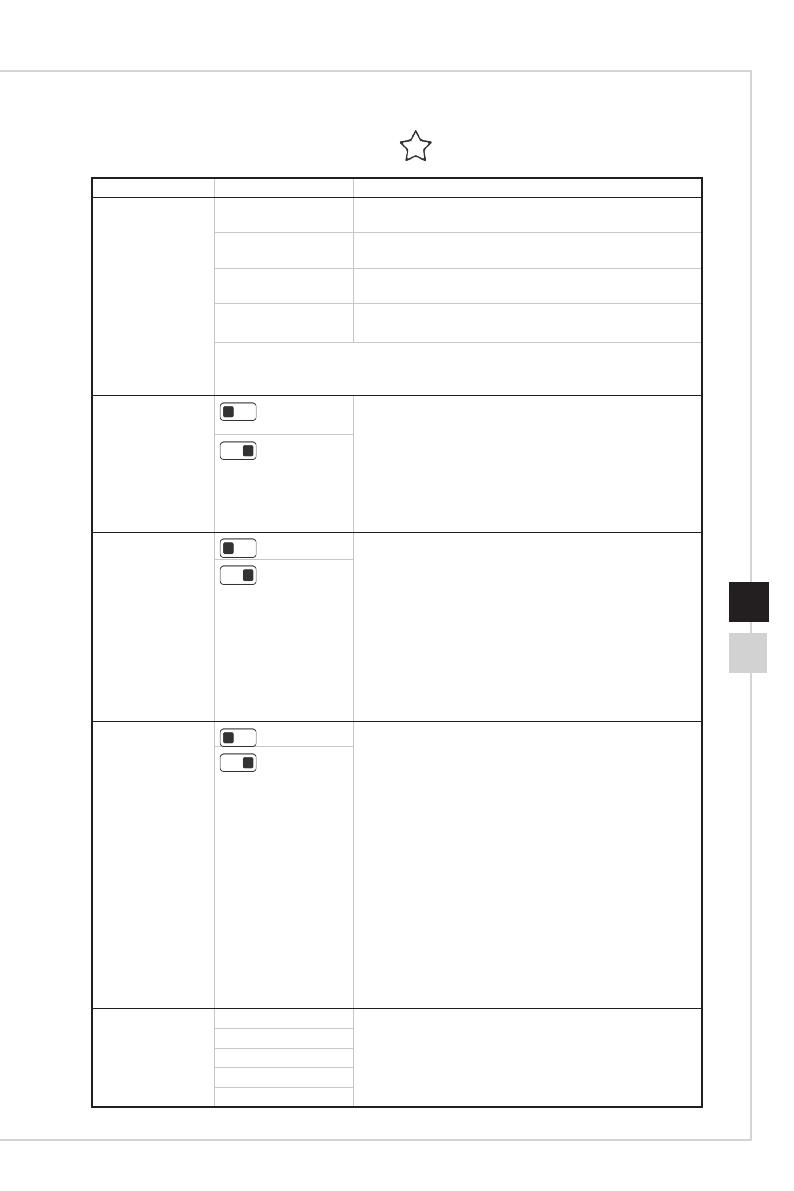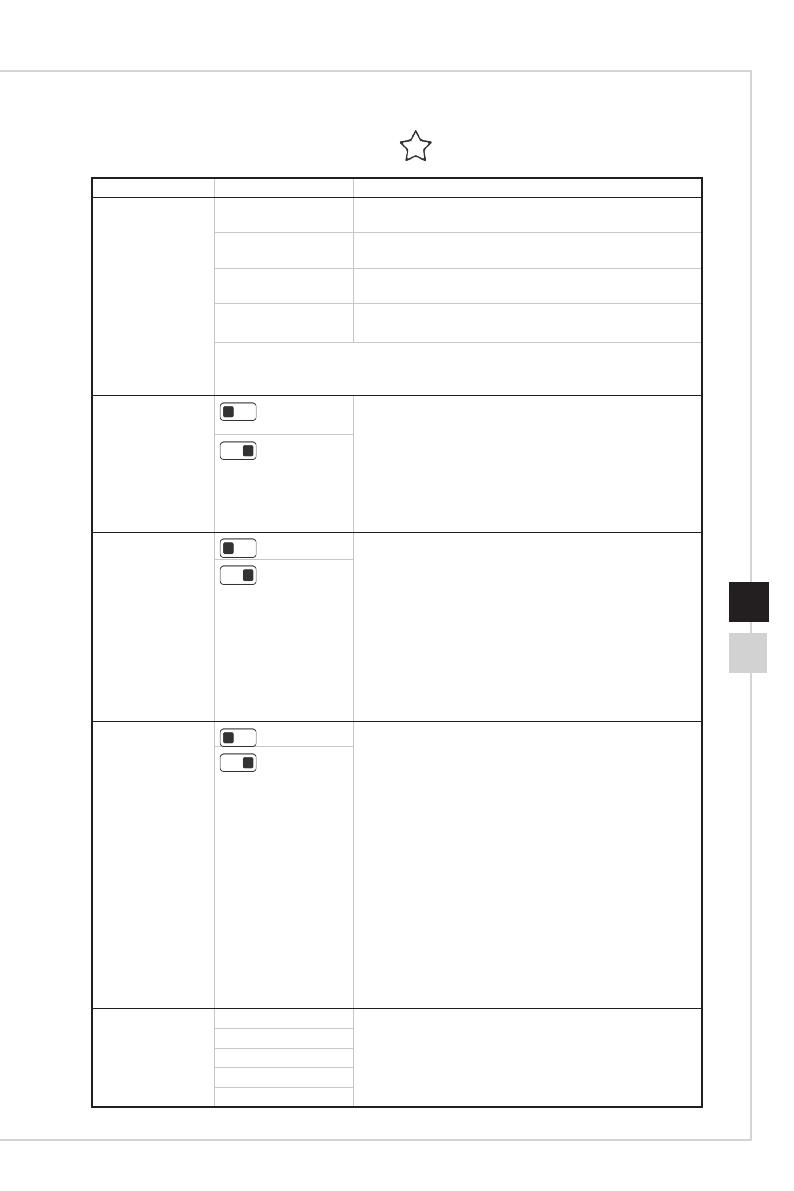
2-7
OSD-instelling
2-6
h Professional (Professioneel)
Menu 1ste niveau Menu 2de niveau Omschrijving
Pro Mode
(Pro-modus)
User (Gebruiker) Standaard modus� Alle items kunnen door de gebruiker
worden aangepast�
Reader (Lezer) Alle items kunnen worden aangepast, behalve
Helderheid, Contrast en Oogbescherming�
Cinema (Bioscoop) Alle items kunnen worden aangepast, behalve
Helderheid, Contrast en Beeldverbetering�
Designer (Ontwerper) Alle items kunnen worden aangepast, behalve Zwarte
afstemmer, Helderheid en Contrast�
■ Gebruik de knop Omhoog of Omlaag voor het selecteren en weergeven van
een voorbeeld van moduseecten.
■ Druk op de middelste knop voor bevestigen en toepassen van uw modustype�
Eye Saver
(Oogbescherming)
(OFF) (UIT)
■ Oogbescherming beschermt uw ogen tegen blauw
licht� Wanneer Oogbescherming is ingeschakeld, past
het de kleurtemperatuur van het scherm aan een meer
gele gloed aan�
■ Gebruikers kunnen oogbescherming in elke modus
aanpassen�
■ Wanneer Pro-modus is ingesteld op Lezer, is het
verplicht om Oogbescherming in te schakelen�
(ON) (AAN)
HDCR
(OFF) (UIT)
■ Standaardwaarde HDCR is UIT� Gebruikers kunnen
HDCR in elke modus aanpassen�
■ HDCR verbetert de beeldkwaliteit door het verhogen
van het contrast van afbeeldingen�
■ Wanneer HDCR is ingesteld op AAN, wordt
Helderheid grijs weergegeven�
■ HDCR en Anti-bewegingsonscherpte kunnen niet
tgegelijkertijd zijn ingeschakeld�
■ Wanneer HDCR is ingeschakeld, kan Anti-
bewegingsonscherpte niet worden ingeschakeld en
Responstijd kan niet worden ingesteld op Snelst�
(ON) (AAN)
Anti Motion Blur
(Anti-bew� onsch�)
(OFF) (UIT)
■ Helderheid kan niet worden aangepast wanneer Anti-
bewegingsonscherpte is ingesteld op AAN�
■ Wanneer Responstijd is ingesteld op Snelst met een
vernieuwingsfrequentie van het scherm van ten minste
75HZ, wordt Anti-bewegingsonscherpte automatisch
ingeschakeld�
■ Wanneer de vernieuwingsfrequentie van het scherm
lager is dan 75HZ, kan Anti-bewegingsonscherpte niet
worden ingeschakeld en Responstijd kan niet worden
ingesteld op Snelst�
■ Wanneer Anti-bewegingsonscherpte is ingeschakeld,
kan HDCR niet worden ingeschakeld en wordt grijs
weergegeven�
■ Deze functie wordt aanbevolen voor bioscoop-, FPS-
en racegames�
■ Wanneer FreeSync is ingeschakeld, wordt Anti-
bewegingsonscherpte grijs weergegeven�
(ON) (AAN)
Image
Enhancement
(Beeldverbetering)
OFF (UIT) ■ Beeldverbetering verbetert de randen van
afbeeldingen voor het verbeteren van de acutantie�
■ Gebruikers kunnen Beeldverbetering in elke modus
aanpassen�
Weak (Zwak)
Medium (Gemiddeld)
Strong (Sterk)
Strongest (Sterkst)